
¿Alguna vez has deseado que tus Formularios de Google contuvieran un poco más de ti? Bueno, buenas noticias: ¡agregar una firma es el camino a seguir! Es como firmar un choca esos cinco digitalmente con todos los que completan el formulario.
Quédese y, en tan solo unos sencillos pasos, podrá personalizar sus Formularios de Google como un profesional. ¡Vamos a sumergirnos y hacer que tus formularios se destaquen!
Cómo agregar una firma para Formularios de Google
Ya sea que dirija una empresa de contabilidad, una organización sin fines de lucro o una empresa de planificación de fiestas, los formularios en línea son una manera fácil de recopilar datos y comentarios valiosos. Con las firmas electrónicas, puede eliminar el lento proceso de imprimir y enviar formularios físicos. Ahora firmar contratos y colaborar en proyectos es más fácil que nunca.
Desafortunadamente, Google Forms no tiene capacidades de firma electrónica integradas. Pero no se preocupe, existe una manera sencilla de agregar firmas electrónicas a sus formularios. A continuación le mostramos cómo puede comenzar a recopilar firmas electrónicas con Google Forms.
Cómo crear formularios de Google
Siga los pasos a continuación para crear formularios de Google
Paso 1: abra Formularios de Google
Abra su Google Docs y seleccione la sección de formularios.
Haga clic en Formularios de Google
Paso 2: haga clic en Página en blanco
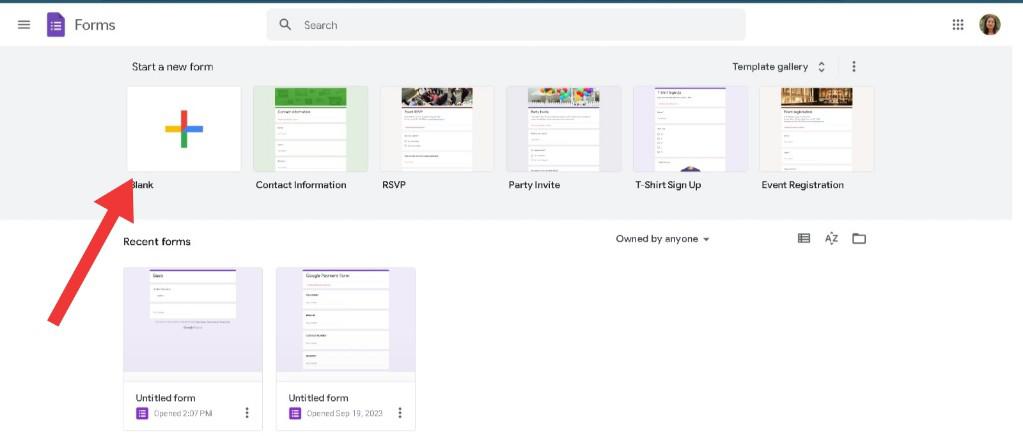
Página vacía.
Paso 3: cree los campos según sus necesidades
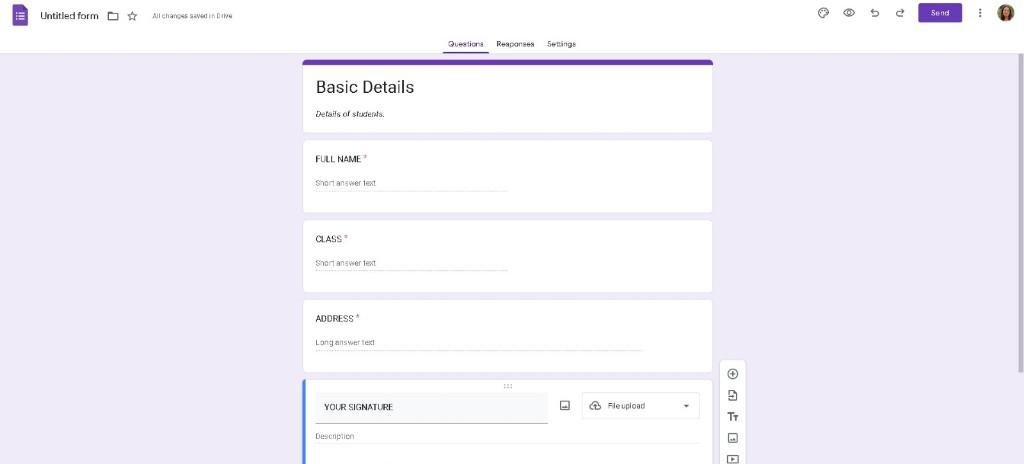
Crea tu propia forma de G según tus necesidades.
Cómo agregar una firma electrónica en Google Forms
Paso 1: haga clic en el ícono de menú (3 puntos).
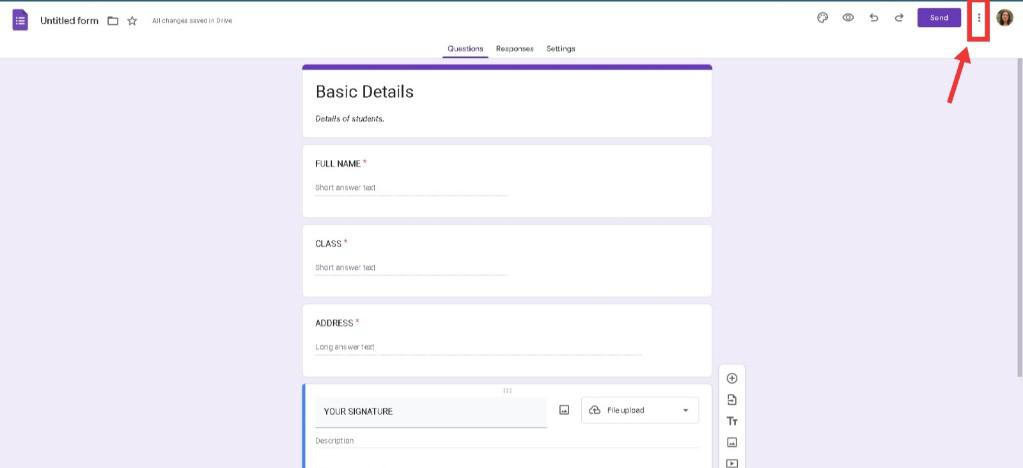
Haga clic en los puntos
Paso 2: haga clic en Obtener complementos
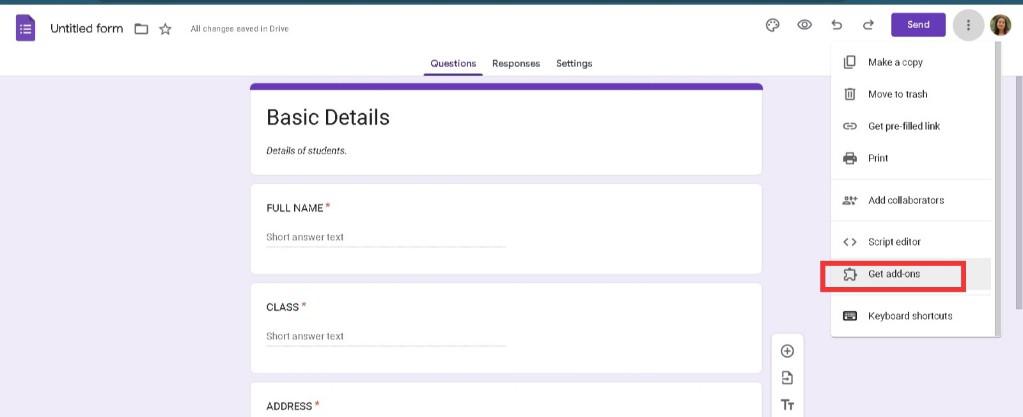
Haga clic en Obtener complementos
Paso 3: busque la firma de la extensión y selecciónela
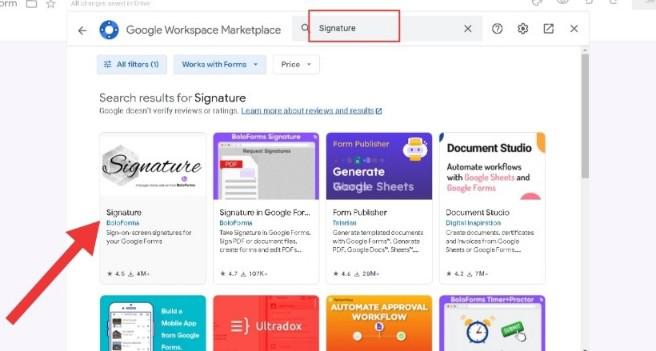
Buscar software de firma
Paso 4: descargue la extensión Signature usando el botón de instalación
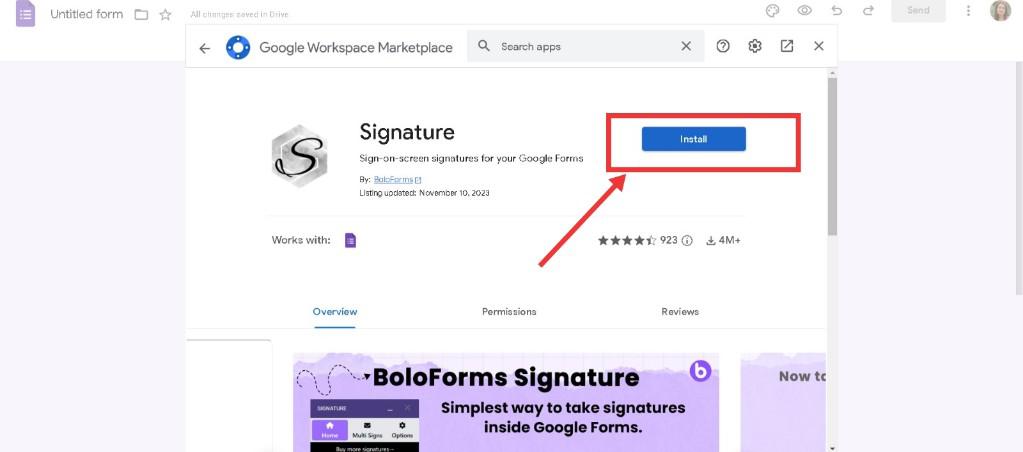
Haga clic en Instalar
Paso 5: haga clic en el ícono Agregar en la parte superior del formulario de Google
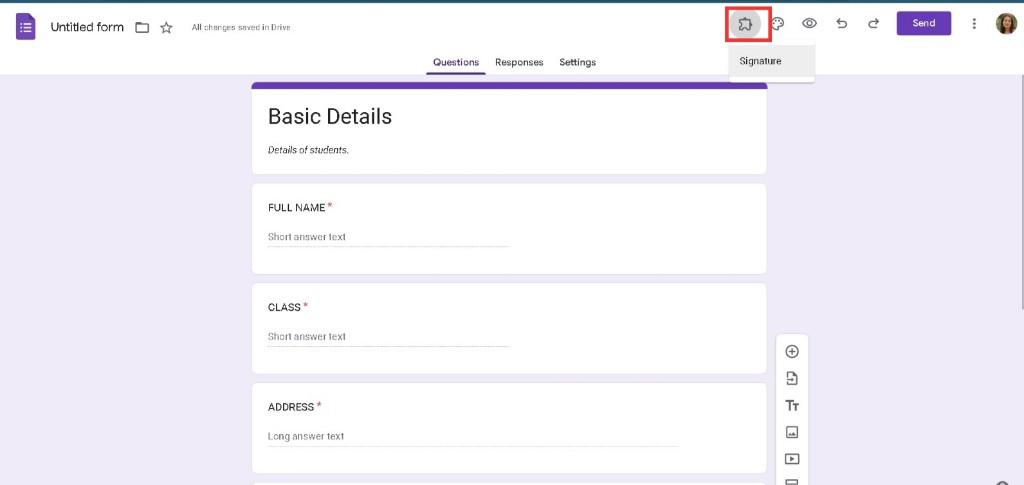
Haga clic en el icono marcado.
Paso 6: haga clic en Firmar
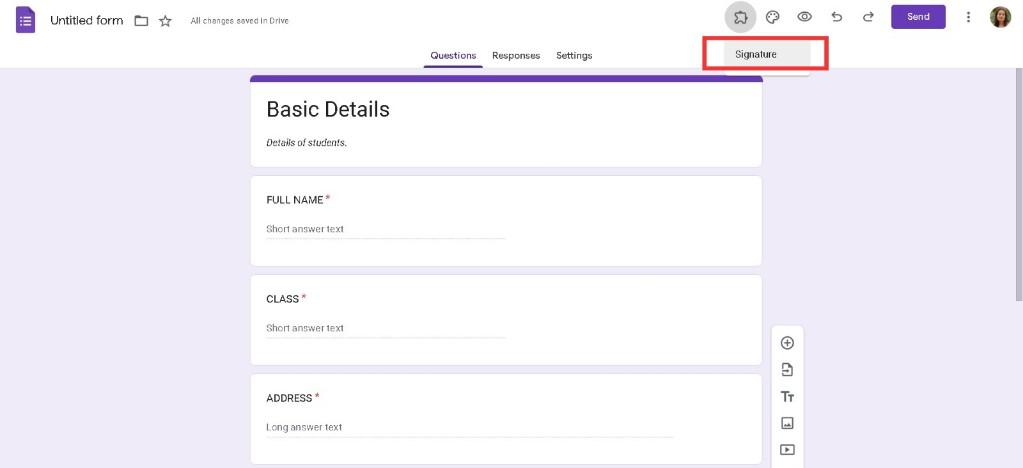
Haga clic en Firmar.
Paso 7: haga clic en Iniciar
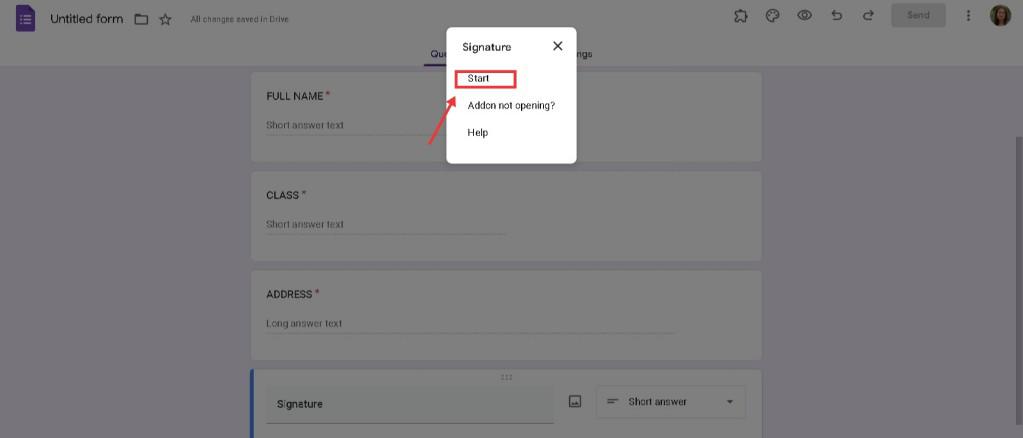
Haga clic en Inicio
Paso 8: permita todos los permisos y luego sincronice el formulario de Google actual.
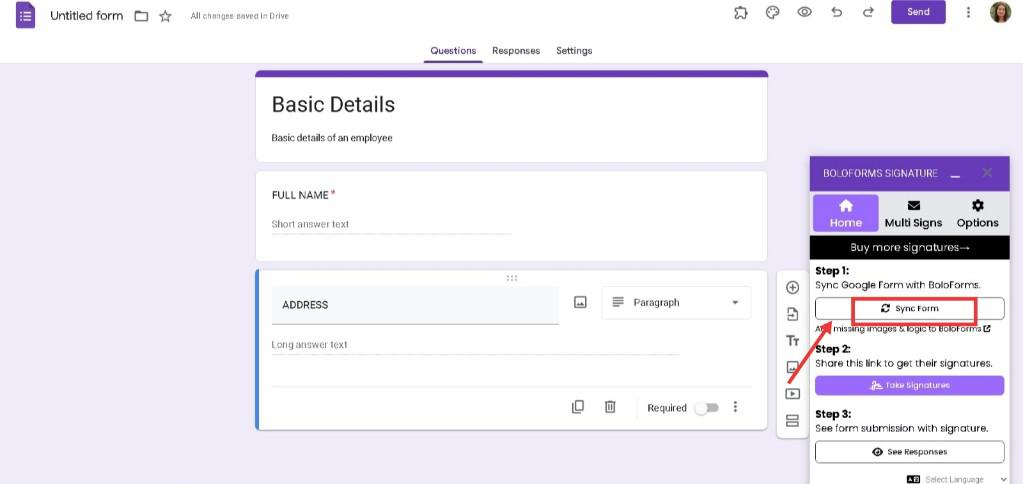
Sincronizar el formulario actual
Paso 9: haga clic en Obtener firma
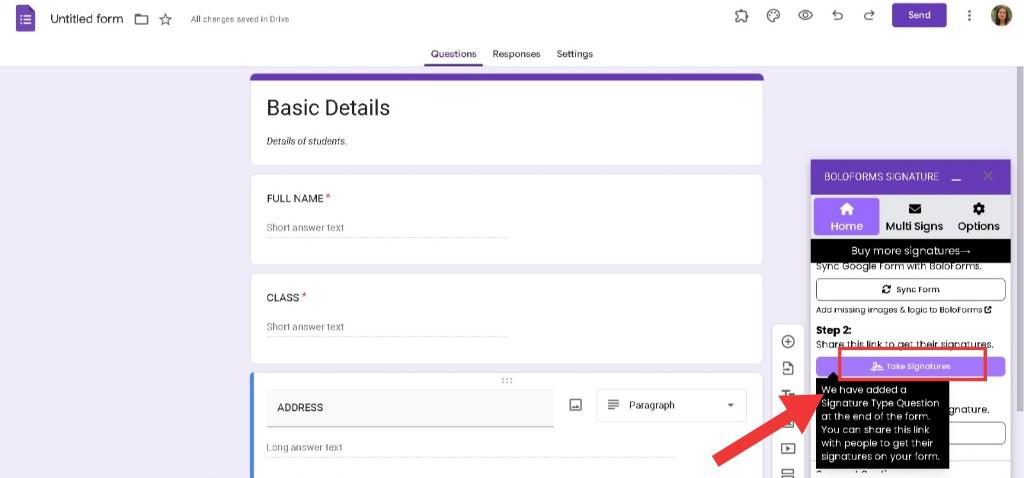
Haga clic en Capturar firma.
Cómo probar su enlace en Google Forms
Paso 1: copie el enlace del formulario y abra la nueva pestaña
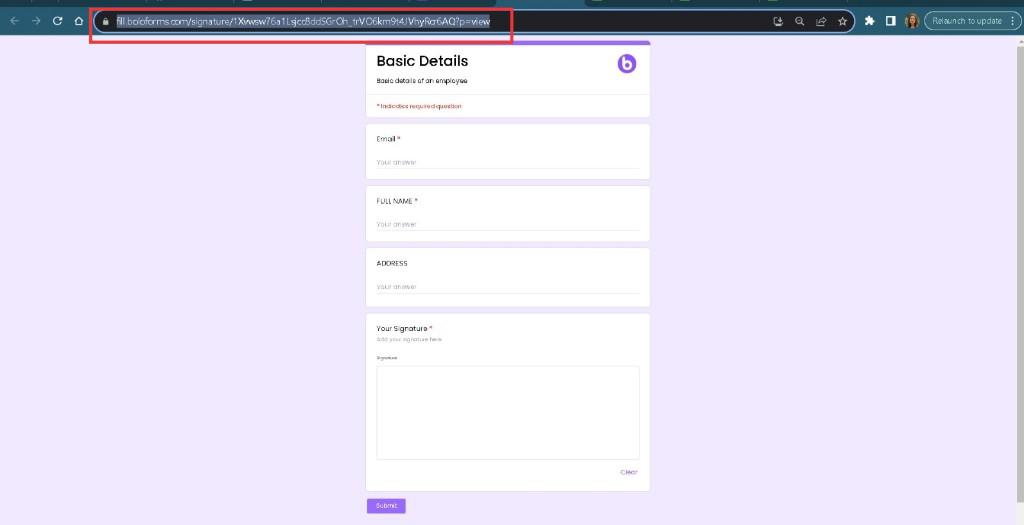
Copia el enlace para compartir.
Paso 2: pegue en una nueva pestaña para probar
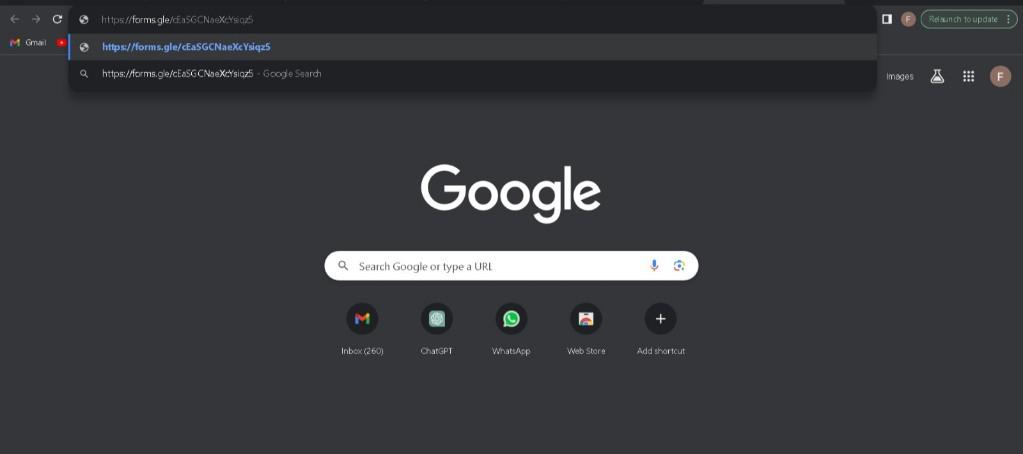
Su enlace de formulario de Google
Paso 3: Ingrese todos los detalles y la firma, haga clic en Enviar para enviar el formulario.
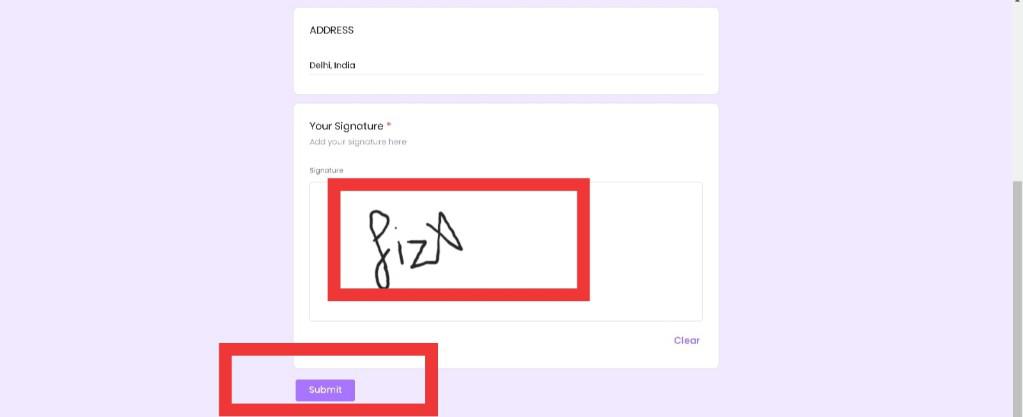
Haga clic en Enviar.
Cómo comprobar tus respuestas en Formularios de Google
Paso 1: haga clic en Ver respuestas
Ahora puedes comprobar cuántas respuestas hay simplemente yendo a la sección del formulario en G-forms y haciendo clic en “Ver respuestas”.
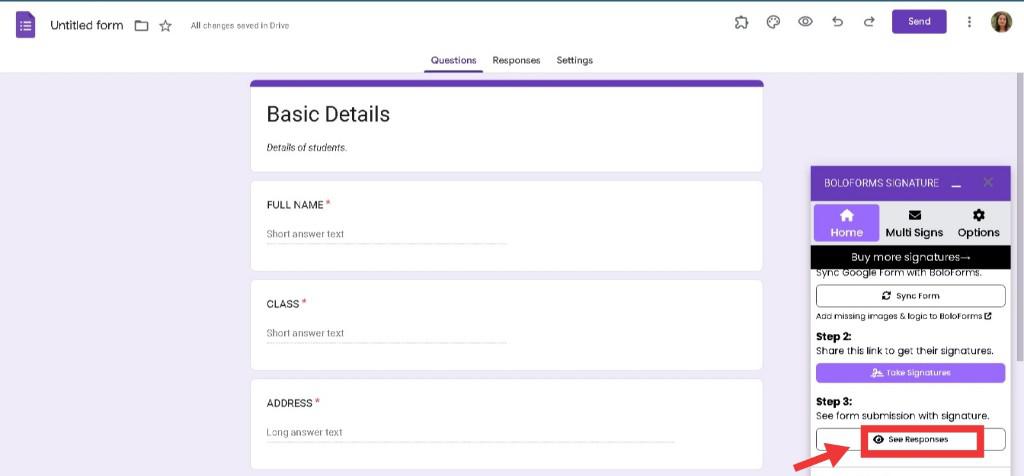
Ver todas las respuestas
Paso 2: Aquí están las respuestas con su firma.
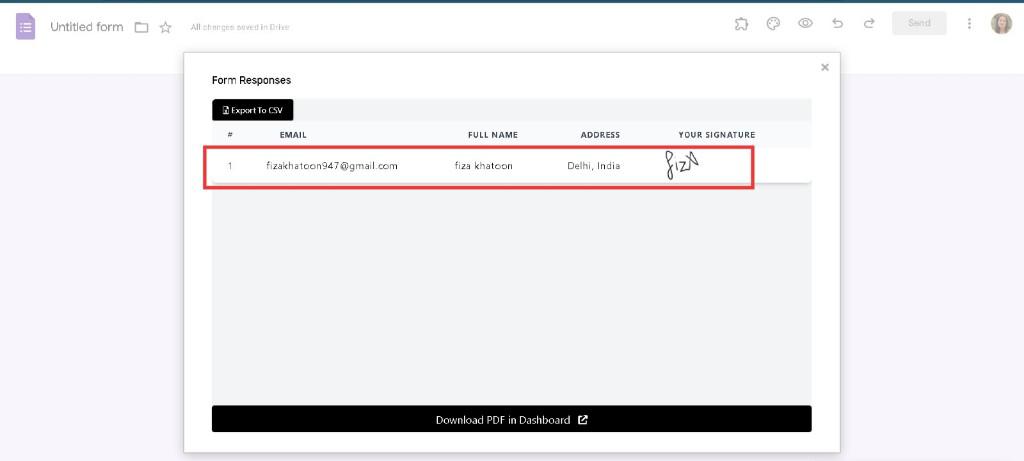
Respuestas
Desafíos de agregar una firma digital a Formularios de Google
- Problemas de autenticación: Dado que es posible que G-forms en sí no ofrezca funciones de validación sólidas. Si bien cargar un archivo puede recopilar una imagen de una firma, autenticar la validez de las firmas digitales puede requerir herramientas o servicios adicionales.
- Consideraciones de Seguridad: El usuario o encuestado puede tener inquietudes sobre la firma digital de un formulario con respecto a su política de seguridad, por lo que garantizar la confidencialidad e integridad de los datos de la firma es fundamental, y los usuarios también pueden tener inquietudes sobre cómo se almacenan y protegen los datos de la firma.
- Experiencia de usuario: Es posible que dibujar en una pantalla táctil o cargar una imagen no proporcione la experiencia más fluida o intuitiva para crear firmas digitales, especialmente en dispositivos con pantallas más pequeñas.
- Control limitado sobre la calidad de la firma.: La calidad de las firmas digitales puede variar según las capacidades de los dispositivos utilizados por los encuestados.
En general, aprendamos cómo agregar una firma digital a Formularios de Google. Dado que Google Forms no viene con funciones integradas para agregar firmas en los formularios. Agregar firmas digitales a Google Forms puede ser una característica valiosa para diversos casos de uso, a pesar de los desafíos. Y esto también agrega una capa de verificación a sus formularios. A veces nos enfrentamos a desafíos como problemas de autenticación y una experiencia de usuario menos intuitiva. Pero en general, a medida que la tecnología evoluciona, vale la pena estar atento a las posibles actualizaciones de Google o explorar soluciones de terceros para un proceso de firma digital más fluido y seguro.
Preguntas frecuentes
P1: ¿Puedo descargar las firmas del entrevistado?
Sí, puedes descargarlo usando el botón de descarga.
P2: ¿Pueden los encuestados editar sus dibujos después de enviarlos?
Si habilita la opción en la configuración del dibujo, los encuestados pueden editar sus dibujos después de enviarlos.
P3: ¿Podemos cargar imágenes en Google Form?
Sí, puedes cargar cualquier imagen agregando la sección de imágenes.
P4: ¿Existe un límite de tamaño para los archivos de firmas cargados?
Sí, existe un límite de tamaño máximo de 1 GB en Formularios de Google.
P5: ¿Pueden los encuestados firmar usando un dispositivo con pantalla táctil?
Sí, pueden firmar usando su dispositivo de pantalla táctil.
P6: ¿Puedo cargar una imagen de firma en la sección de firma del formulario?
Sí, si hay una sección de carga de imágenes en el formulario de firma, puede cargar la imagen de firma requerida.


